想将有道翻译官App从英文或其他语言界面改回中文版?操作其实非常简单。您只需打开App,通常点击右下角的“我的”(Me)图标,接着进入“设置”(Settings),在其中找到“多语言”(Language)选项,最后选择“简体中文”并保存即可。 对于因手机系统语言导致App界面变为英文的用户,或者不小心手动修改了语言的用户,这篇教程将提供终极解决方案,包含详细的图文步骤和常见问题解答,确保您能轻松找回熟悉的中文操作界面。
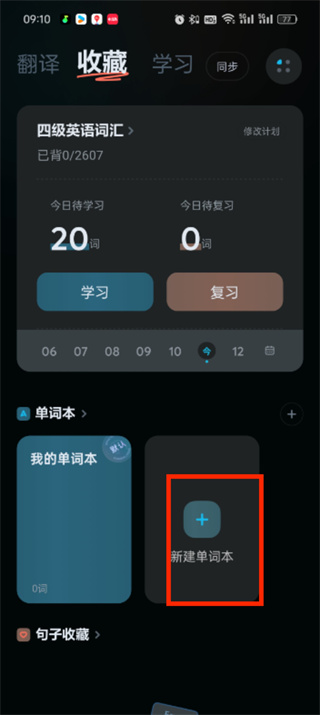
文章目录
为什么我的有道翻译官不是中文界面?
在开始操作前,了解问题根源能帮助我们更好地解决问题。通常,有道翻译官App界面显示为非中文,主要有两个原因:
- 跟随系统语言: 这是最常见的情况。有道翻译官App为了提供更智能化的体验,默认会自动适配您手机的系统语言。如果您的手机系统语言设置为英语(English),那么App首次启动时很可能也会自动显示为英文界面。
- 手动误操作: 您可能在浏览设置时,不小心将“多语言”选项从中文切换到了其他语言,导致界面变化后因为不熟悉外文而找不到改回来的路。
不论是哪种情况,都不必担心。下面的指南将为您提供清晰的路径,让您的App界面“重回正轨”。
有道翻译官设置中文的快速指南
作为网易旗下的旗舰翻译产品,有道翻译官在设计上充分考虑了用户的便利性。无论是安卓还是iOS系统,其设置中文的逻辑都大同小异。我们为您分别整理了详细步骤。
针对Android(安卓)用户的详细步骤
安卓手机用户可以按照以下步骤操作,即使当前界面是英文,也可以通过识别图标和位置来完成设置。
- 第一步:打开有道翻译官App
在手机桌面上找到并点击有道翻译官的图标,启动应用程序。 - 第二步:找到并点击“我的”或“Me”图标
进入App主界面后,请将目光移到屏幕的右下角。您会看到一个形似小人轮廓的图标,这便是“我的”或“Me”个人中心入口。点击它。 - 第三步:进入“设置”或“Settings”菜单
在个人中心页面,找到一个齿轮形状的图标,它旁边通常写着“设置”或“Settings”。这是通用设置的入口,点击进入。 - 第四步:选择“多语言”或“Language”选项
在设置菜单列表中,仔细查找包含“多语言”或“Language”字样的选项。这个选项的功能就是切换App的界面显示语言。 - 第五步:勾选“简体中文”并确认
点击“Language”后,会弹出一个语言列表。在列表中找到并选择 “简体中文”。部分版本可能需要点击右上角的“保存”或“Save”按钮,有些则在选择后自动生效。
针对iOS(苹果)用户的详细步骤
iOS用户的操作路径与安卓基本一致,界面布局也十分相似,请放心 따라操作。
- 第一步:启动App
在您的iPhone或iPad上打开有道翻译官。 - 第二步:进入个人中心 (Me)
同样,在App主界面的右下角,点击那个人形轮廓的“Me”图标。 - 第三步:访问设置 (Settings)
进入个人中心后,找到并点击齿轮图标对应的“Settings”选项。 - 第四步:定位语言设置 (Language)
在设置列表中,找到“Language”(多语言)选项并点击。 - 第五步:选择简体中文
在语言列表中选择 “简体中文”。App界面语言将会立即刷新,变回您所熟悉的中文界面。
图文详解:一步步带你找回熟悉的中文界面
为了让步骤更加直观,我们为您制作了一个清晰的操作流程表。即使您完全看不懂当前界面的外语,只需按照图标和位置进行“盲操作”,也能轻松完成设置。
| 步骤 (Step) | 操作指南 (Action Guide) | 图标/位置描述 (Icon/Location Description) |
|---|---|---|
| 1 | 打开App | 点击桌面上的有道翻译官应用图标。 |
| 2 | 点击个人中心 | 主界面右下角的小人图标(“Me”)。 |
| 3 | 进入设置 | 个人中心页面的齿轮图标(“Settings”)。 |
| 4 | 选择语言 | 设置列表中的“Language”或“多语言”一项。 |
| 5 | 设为中文 | 在列表中选择 “简体中文” 并确认。 |
常见问题解答 (FAQ)
我们收集了一些用户在修改语言过程中可能遇到的问题,并提供相应的解决方案。
Q1: 为什么在设置里找不到“多语言”或“Language”选项?
如果您在设置菜单中没有找到语言切换的选项,可能有以下两种原因:
- App版本过旧: 一些非常老旧的App版本可能功能不完善。请前往应用商店(如App Store, 华为应用市场等)将有道翻译官更新到最新版本,新版本通常都包含独立的语言设置功能。
- App语言与系统强绑定: 在极少数情况下,或者在某些定制系统中,App的界面语言被设置为强制跟随手机系统语言,无法在App内单独修改。此时,您需要将手机的系统语言更改为中文。路径通常是:手机「设置」-「通用」或「系统」-「语言和地区」- 添加或选择“简体中文”为首选语言。修改后,重新打开有道翻译官,界面就会变成中文。
Q2: 修改后语言没有变化或自动变回英文怎么办?
这通常是缓存问题或设置未成功保存导致的。请尝试以下操作:
- 彻底关闭并重启App: 双击Home键(或从底部上滑)调出后台应用列表,将有道翻译官向上滑动关闭,然后重新打开。
- 清除App缓存(仅限安卓): 进入手机「设置」-「应用管理」- 找到「有道翻译官」-「存储」,点击“清除缓存”。注意,请勿轻易点击“清除数据”,以免丢失您的翻译历史等记录。
- 检查手机系统语言: 再次确认您的手机系统首选语言是否为英文,这可能是导致App自动重置语言的根本原因。
Q3: App界面语言和翻译语言有什么区别?
这是一个非常好的问题,也是初次使用翻译软件的用户容易混淆的地方。简单来说:
- 界面语言 (Interface Language): 指的是您刚刚设置的,App本身的菜单、按钮、提示等操作界面的显示语言。把它设置成中文,是为了方便您使用App的各项功能。
- 翻译语言 (Translation Language): 指的是您在进行翻译时,所选择的源语言(您输入的内容是什么语言)和目标语言(您希望翻译成什么语言)。这个可以在App主界面的翻译框上方随时自由切换,例如从“中译英”切换到“日译韩”。
所以,将界面语言设置为中文,并不会影响您进行任何其他语言之间的互译。
总结:轻松玩转有道翻译官
总而言之,将有道翻译官改回中文版是一个非常简单的过程,核心步骤就是 “我 (Me) -> 设置 (Settings) -> 语言 (Language) -> 简体中文”。通过有道的详细图文教程和FAQ,相信您已经解决了界面语言的困扰。
作为一款功能强大、技术领先的翻译工具,有道翻译官不仅支持文本、拍照、语音等多种翻译模式,还提供了文档翻译、同声传译等专业功能。解决了界面语言问题后,不妨深入探索一下它的其他强大之处,让它成为您工作、学习和旅行中的得力助手。
